كيفية استعادة الوصول إلى القرص الصلب وإصلاح خطأ عدم القدرة على فتح القرص الصلب

في هذه المقالة، سنرشدك إلى كيفية استعادة الوصول إلى القرص الصلب عند تعطله. هيا نتابع!
Google chrome هو المتصفح الأكثر استخدامًا عندما تبحث عن بعض المعلومات. ومع ذلك ، قد يكون الأمر صعبًا إذا كنت ترغب في تنفيذ مهام تصفح المعلومات باستخدام يد واحدة ، حيث يكون شريط عنوان متصفح Chrome في الجزء العلوي افتراضيًا. للوصول إلى شريط العناوين في الجزء العلوي ، تحتاج إما إلى إبهام طويل ، أو يمكنك بسهولة نقل شريط عنوان chrome إلى أسفل المتصفح لراحتك.
قدم Google Chrome ميزة جديدة لنقل شريط عنوان chrome إلى الأسفل حيث كان العديد من المستخدمين يواجهون مشاكل أثناء محاولة الوصول إلى شريط العناوين بيد واحدة. الآن ، يمكنك الوصول بسهولة إلى شريط العناوين من أسفل شاشات هاتفك الذكي دون الحاجة إلى تمديد إبهامك للوصول إلى شريط عناوين Google Chrome. لذلك ، لمساعدتك ، توصلنا إلى كيفية نقل شريط عنوان Chrome بسهولة إلى أسفل الشاشة.
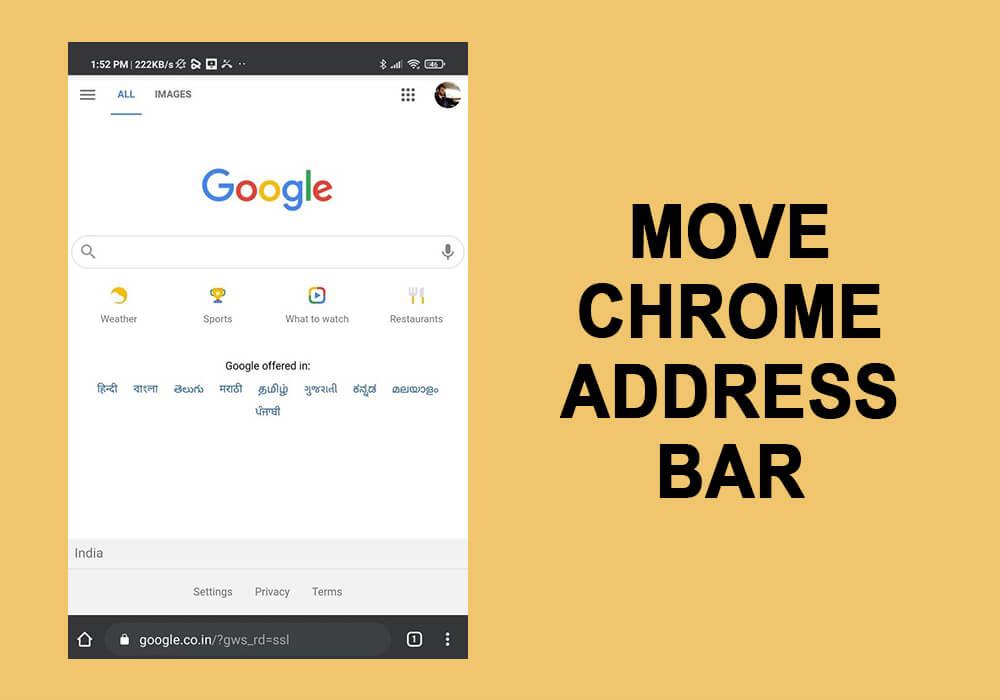
يعد إجراء نقل شريط عنوان chrome إلى الجزء السفلي من شاشة هاتف Android الخاص بك أمرًا بسيطًا للغاية. ومع ذلك ، قبل المضي قدمًا في الإجراء ، تأكد من قراءة التحذير حول الميزة التجريبية للمتصفح. هناك احتمالية أن تفقد بياناتك المحفوظة ، أو قد تكون هناك مشاكل في أمانك أو خصوصيتك.
يمكنك اتباع هذه الخطوات لنقل شريط عنوان Chrome إلى أسفل الشاشة:
1. افتح متصفح Chrome على هاتف Android الذكي الخاص بك.
2. في شريط العناوين في متصفح Chrome ، اكتب " chrome: // flags " وانقر على Enter أو رمز البحث .
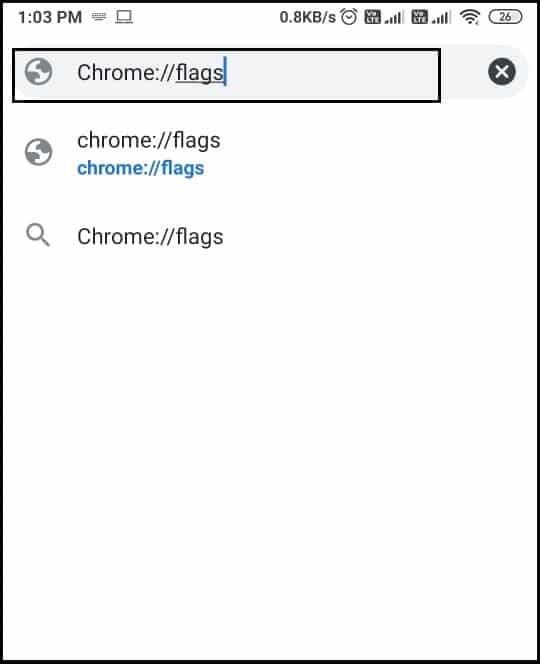
3. بعد كتابة chrome: // flags ، ستتم إعادة توجيهك إلى صفحة التجارب في المتصفح. يمكنك متابعة التحذير التجريبي قبل المضي قدمًا.

4. في هذه الخطوة ، يجب عليك تحديد مربع البحث في الصفحة لكتابة " Chrome duet " والضغط على Enter.

5. الآن، حدد في دويتو Chrome من نتائج البحث والحنفية على الافتراضي الزر للحصول على القائمة المنسدلة .
6. في القائمة المنسدلة ، سترى عدة خيارات مثل " ممكّن " و " مشاركة البحث في الصفحة الرئيسية" ، والتي تشبه إلى حد كبير نفس تكوين الزر الموجود في الصفحة الرئيسية والبحث والمشاركة. ومع ذلك ، يحتوي "Home-search-Tab" على تكوين زر مختلف ، حيث يتم استبدال زر المشاركة بزر لعرض جميع علامات التبويب المفتوحة. خيار "NewTab-search-share" مشابه لخيار "Enabled" ، مع اختلاف طفيف في موضع زر علامة التبويب الجديدة والأيقونة الأولى.
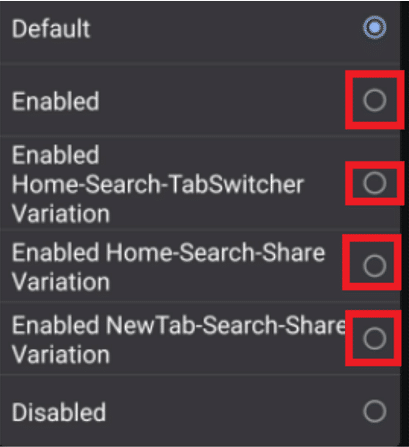
7. يمكنك تحديد الخيار حسب تفضيلاتك لترتيبات الأزرار لشريط العنوان السفلي.
8. بعد تحديد ترتيب الزر ، عليك تحديد خيار " إعادة التشغيل " في الجزء السفلي لتطبيق التغييرات .
9. أخيرًا ، يمكنك إعادة تشغيل Chrome للتحقق مما إذا كنت قادرًا على نقل شريط عنوان Chrome إلى الأسفل.
يمكنك بسهولة اتباع الخطوات المذكورة أعلاه لنقل شريط عنوان الكروم إلى الأسفل. ومع ذلك ، إذا لم تكن مرتاحًا لهذه التغييرات الجديدة ، فيمكنك دائمًا نقل شريط عنوان chrome إلى الإعدادات الافتراضية.
بعد تغيير شريط عنوان Chrome من المكان الافتراضي إلى أسفل الشاشة ، يمكنك دائمًا الرجوع إلى الإعدادات الافتراضية. نحن نتفهم أن الأمر قد يستغرق بعض الوقت لتعتاد على شريط العناوين الجديد في الجزء السفلي ، ولهذا السبب قمنا بإدراج الخطوات التي يمكنك اتباعها لنقل شريط عنوان الكروم إلى أعلى الشاشة:
1. افتح Google Chrome واكتب Chrome: // flags في شريط URL ، ثم انقر فوق إدخال.

2. الآن ، عليك كتابة " Chrome duet " في خيار علامات البحث أعلى الصفحة.

3. انقر فوق القائمة المنسدلة لـ Chrome duet وحدد خيار " افتراضي ".
4. أخيرًا ، انقر فوق الزر " إعادة التشغيل " أسفل الصفحة لتطبيق التغييرات الجديدة.
5. يمكنك إعادة تشغيل Google Chrome للتحقق من تحويل شريط عنوان Chrome إلى الأعلى مرة أخرى.
موصى به:
نأمل أن تكون المقالة ثاقبة ، وقد تمكنت بسهولة من نقل شريط عناوين Chrome إلى أسفل لراحتك. باستخدام شريط العناوين في الجزء السفلي ، يمكنك بسهولة استخدام متصفح Chrome بيد واحدة.
في هذه المقالة، سنرشدك إلى كيفية استعادة الوصول إلى القرص الصلب عند تعطله. هيا نتابع!
للوهلة الأولى، تبدو سماعات AirPods كأي سماعات أذن لاسلكية حقيقية أخرى. لكن كل ذلك تغير بعد اكتشاف بعض الميزات غير المعروفة.
أطلقت شركة Apple نظام التشغيل iOS 26 - وهو تحديث رئيسي بتصميم زجاجي مصنفر جديد تمامًا، وتجارب أكثر ذكاءً، وتحسينات للتطبيقات المألوفة.
يحتاج الطلاب إلى نوع محدد من أجهزة الكمبيوتر المحمولة لدراستهم. لا ينبغي أن يكون قويًا بما يكفي لأداء جيد في تخصصهم المختار فحسب، بل يجب أيضًا أن يكون صغيرًا وخفيفًا بما يكفي لحمله طوال اليوم.
تعتبر إضافة طابعة إلى نظام التشغيل Windows 10 أمرًا بسيطًا، على الرغم من أن العملية بالنسبة للأجهزة السلكية ستكون مختلفة عن تلك الخاصة بالأجهزة اللاسلكية.
كما تعلمون، تُعدّ ذاكرة الوصول العشوائي (RAM) جزءًا أساسيًا من مكونات الحاسوب، فهي بمثابة ذاكرة لمعالجة البيانات، وهي العامل الحاسم في سرعة الحاسوب المحمول أو الحاسوب الشخصي. في المقالة التالية، سيقدم لكم WebTech360 بعض الطرق للتحقق من أخطاء ذاكرة الوصول العشوائي (RAM) باستخدام برامج على نظام ويندوز.
لقد اجتاحت أجهزة التلفاز الذكية العالم حقًا. مع وجود العديد من الميزات الرائعة واتصال الإنترنت، غيرت التكنولوجيا الطريقة التي نشاهد بها التلفزيون.
الثلاجات هي أجهزة مألوفة في المنازل. تحتوي الثلاجات عادة على حجرتين، حجرة التبريد واسعة وتحتوي على ضوء يضيء تلقائيًا في كل مرة يفتحها المستخدم، بينما حجرة الفريزر ضيقة ولا تحتوي على ضوء.
تتأثر شبكات Wi-Fi بالعديد من العوامل التي تتجاوز أجهزة التوجيه وعرض النطاق الترددي والتداخل، ولكن هناك بعض الطرق الذكية لتعزيز شبكتك.
إذا كنت تريد الرجوع إلى نظام التشغيل iOS 16 المستقر على هاتفك، فإليك الدليل الأساسي لإلغاء تثبيت نظام التشغيل iOS 17 والرجوع من نظام التشغيل iOS 17 إلى 16.
الزبادي طعام رائع. هل من الجيد تناول الزبادي يوميًا؟ عندما تأكل الزبادي يومياً كيف سيتغير جسمك؟ دعونا نكتشف ذلك معًا!
تناقش هذه المقالة أكثر أنواع الأرز المغذية وكيفية تحقيق أقصى قدر من الفوائد الصحية لأي نوع أرز تختاره.
إن إنشاء جدول للنوم وروتين وقت النوم، وتغيير المنبه، وتعديل نظامك الغذائي هي بعض التدابير التي يمكن أن تساعدك على النوم بشكل أفضل والاستيقاظ في الوقت المحدد في الصباح.
الإيجار من فضلك! Landlord Sim هي لعبة محاكاة للهواتف المحمولة تعمل على نظامي التشغيل iOS وAndroid. ستلعب دور مالك مجمع سكني وتبدأ في تأجير شقة بهدف ترقية التصميم الداخلي لشققك وتجهيزها للمستأجرين.
احصل على رمز لعبة Bathroom Tower Defense من Roblox واستخدمه للحصول على مكافآت مثيرة. سيساعدونك على ترقية أو فتح الأبراج ذات الضرر الأعلى.













